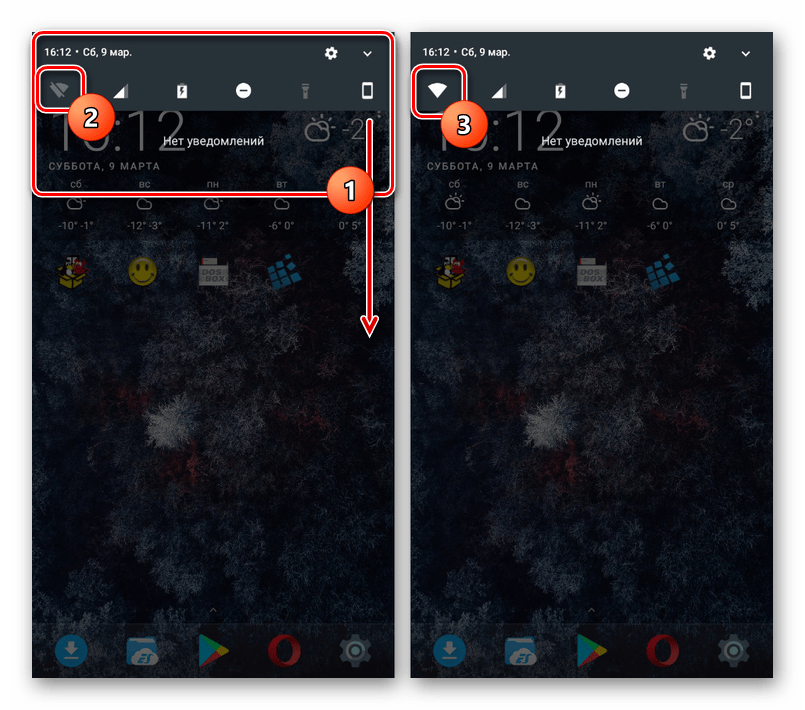Nastavitev interneta na telefonu Android
Naprave na platformi Android delujejo dobro le z internetno povezavo, saj je za mnoge vgrajene aplikacije potrebna stalna sinhronizacija. Zaradi tega postaja tema vzpostavljanja internetne povezave na telefonu pomembna. V okviru navodil bomo podrobneje opisali ta postopek.
Vsebina
Nastavitev interneta v Androidu
Najprej se morate odločiti za vrsto povezanega interneta, pa naj bo to Wi-Fi ali mobilna povezava v različnih pasovih omrežja. In čeprav bomo to še omenjali v razmerah z mobilnim internetom, vnaprej povežite ustrezno tarifo SIM kartice ali konfigurirajte distribucijo Wi-Fi. Upoštevajte tudi, da na nekaterih modelih pametnih telefonov, odseki s parametri niso enaki kot v tem članku - to je posledica posamezne firmware proizvajalca.
Možnost 1: Wi-Fi
Vzpostavitev internetne povezave na Androidu prek omrežja Wi-Fi je veliko lažja kot v vseh drugih primerih, o katerih bomo govorili. Za uspešno povezavo pa konfigurirajte opremo, ki se uporablja za distribucijo interneta. To ni potrebno le, če ni dostopa do usmerjevalnika, na primer v območjih z brezplačnim brezžičnim omrežjem.
Samodejno iskanje
- Odprite razdelek »Nastavitve« in poiščite blok »Brezžična omrežja« . Med možnostmi, ki so na voljo, izberite »Wi-Fi« .
- Na strani, ki se odpre, uporabite stikalo "Off" in spremenite stanje na "Enabled" .
- Nato se začne iskanje razpoložljivih omrežij, seznam pa je prikazan spodaj. Kliknite želeno možnost in po potrebi vnesite geslo. Po povezavi se pod imenom prikaže podpis »Povezano« .
- Poleg obravnavanega dela lahko uporabite tudi zaveso. Ne glede na privzeto različico Android, plošča za obvestila vsebuje gumbe za upravljanje mobilnega in brezžičnega omrežja.
![Vklopi Wi-Fi prek vrstice za obvestila v sistemu Android]()
Tapnite ikono Wi-Fi, izberite omrežje in po potrebi vnesite geslo. Poleg tega, če je naprava zaznala samo en internetni vir, se bo povezava takoj začela brez seznama možnosti.

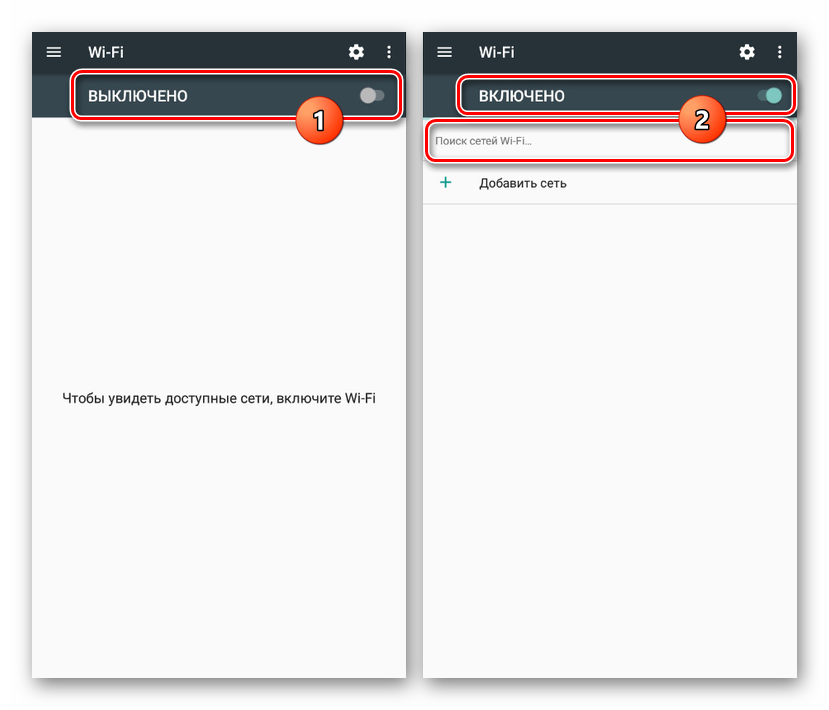
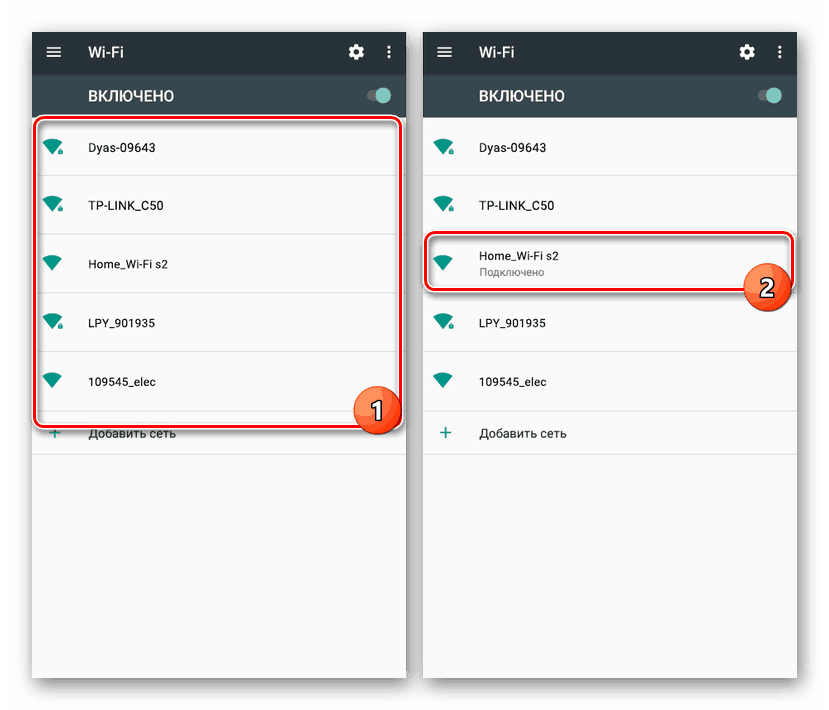
Ročno dodaj
- Če je usmerjevalnik Wi-Fi vklopljen, vendar telefon ne najde želenega omrežja (to se pogosto zgodi, ko je SSID nastavljen tako, da skrije nastavitve usmerjevalnika), ga lahko poskusite ročno dodati. To storite tako, da odprete razdelek »Nastavitve« in odprete stran »Wi-Fi« .
- Pomaknite se do gumba Dodaj omrežje in ga kliknite. V oknu, ki se odpre, vnesite ime omrežja in na seznamu »Zaščita« izberite ustrezno možnost. Če Wi-Fi brez gesla, to ni potrebno.
- Poleg tega lahko kliknete na vrstico »Napredne nastavitve« in v bloku »Nastavitve IP « na seznamu izberete možnost »Po meri« . Po tem se okno s parametri bistveno razširi in določite podatke internetne povezave.
- Za dokončanje postopka dodajanja kliknite gumb »Shrani« v spodnjem kotu.

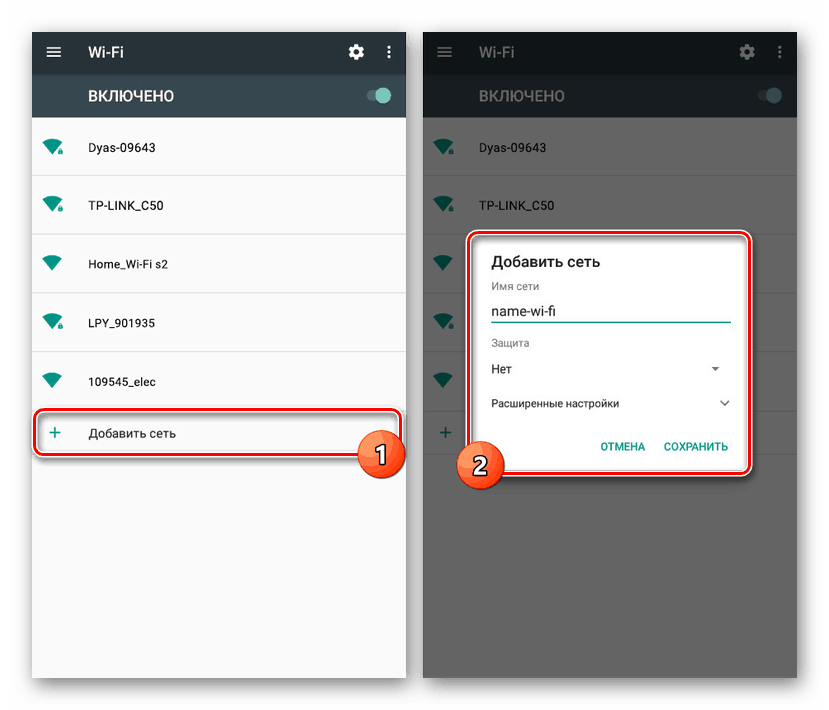
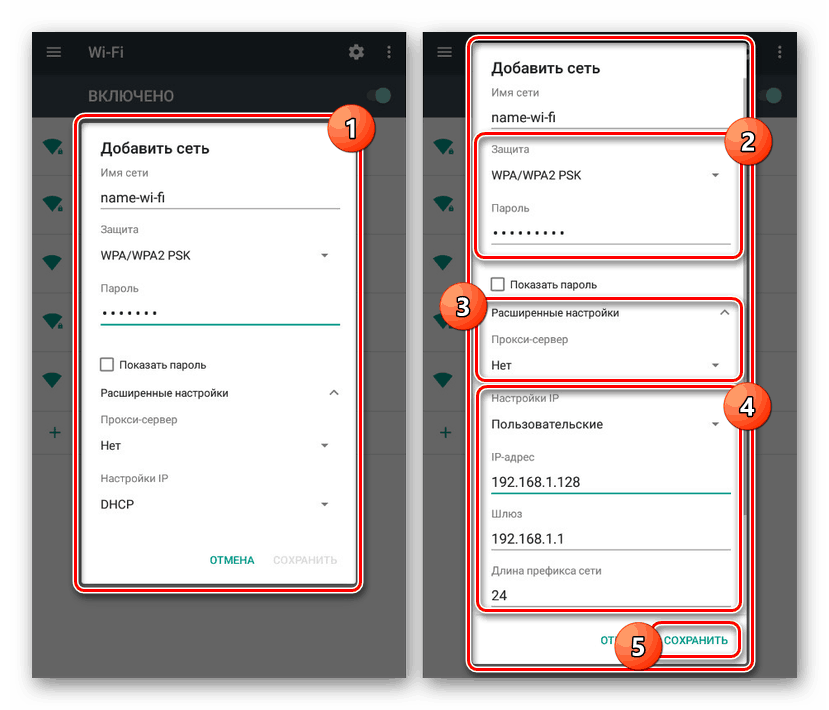
Ker pametni telefon običajno samodejno zazna Wi-Fi, je ta metoda najpreprostejša, vendar neposredno odvisna od nastavitev usmerjevalnika. Če nič ne ovira povezave, ne bo težav s povezavo. V nasprotnem primeru preberite navodila za odpravljanje težav.
Več podrobnosti:
Wi-Fi v sistemu Android ni povezan
Reševanje težav z delom Wi-Fi v Androidu
Možnost 2: Tele2
Nastavitev mobilnega interneta iz TELE2 na Androidu se razlikuje od podobnega procesa v primerjavi s katerim koli drugim operaterjem le z nastavitvami omrežja. Hkrati morate za uspešno vzpostavitev povezave poskrbeti za aktiviranje mobilnih podatkov.
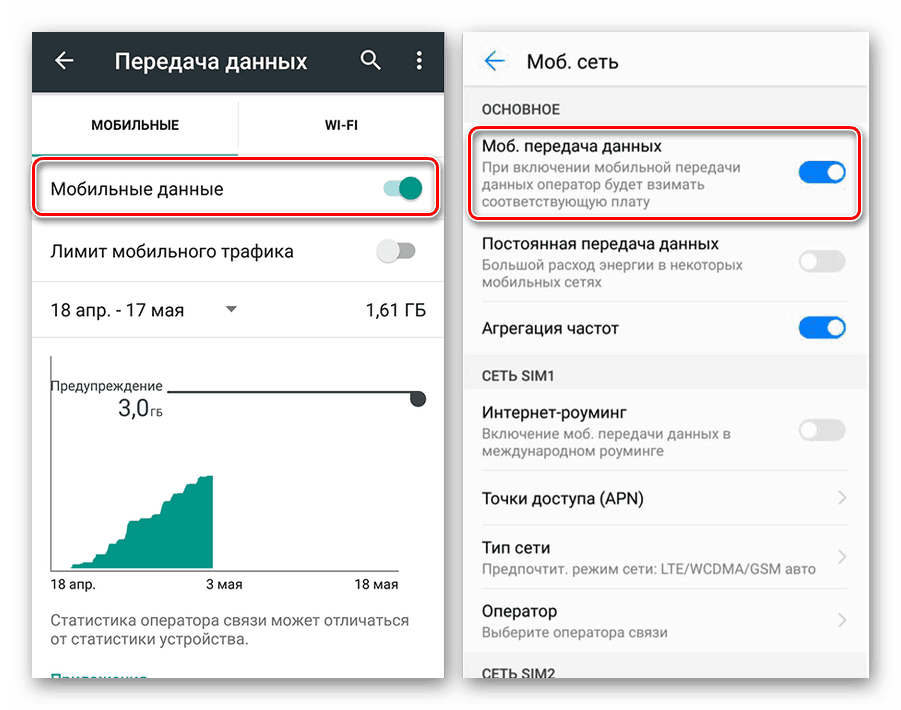
Določeno funkcijo lahko omogočite v nastavitvah sistema na strani Prenos podatkov . To dejanje je enako za vse operaterje, vendar se lahko na različnih napravah bistveno razlikujejo.
- Po aktiviranju »Prenos podatkov« pojdite v razdelek »Nastavitve« in v razdelku »Brezžična omrežja« kliknite vrstico »Več« . Tukaj pa izberite "Mobilna omrežja" .
- Ko ste na strani »Nastavitve mobilnega omrežja« , uporabite element »Dostopne točke (APN)« . Ker je internet običajno konfiguriran samodejno, morda že obstajajo potrebne vrednosti.
- Dotaknite se ikone »+« na zgornji plošči in izpolnite polja, kot sledi:
- »Ime« - »Internet Tele2« ;
- »APN« - »internet.tele2.ru«
- “Vrsta overjanja” - “Ne” ;
- “Type APN” - “default, supl” .
- Za dokončanje kliknite na gumb s tremi pikami v zgornjem desnem kotu zaslona in izberite »Shrani« .
- Če se vrnete nazaj, potrdite polje poleg omrežja, ki ste ga pravkar ustvarili.
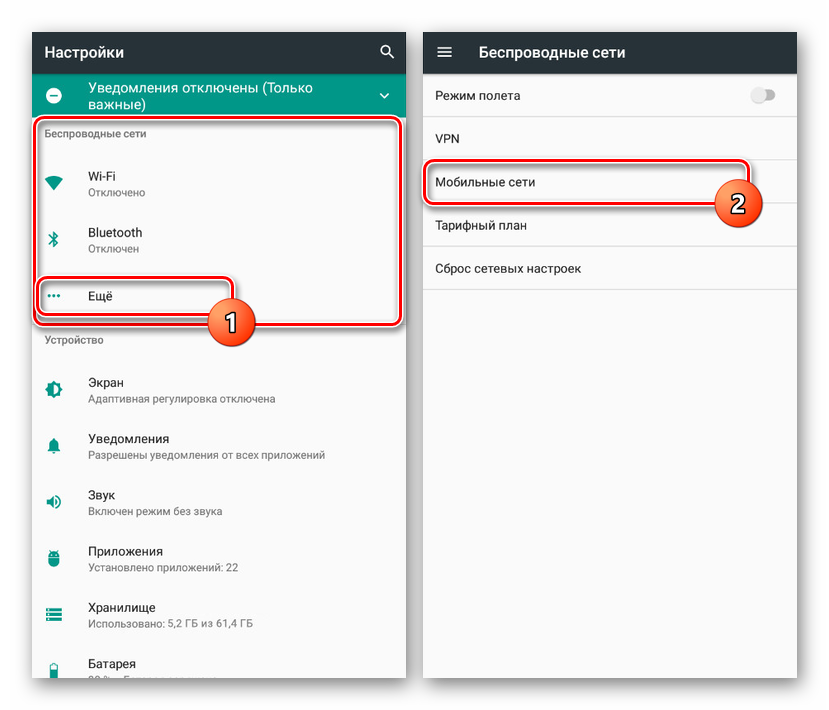

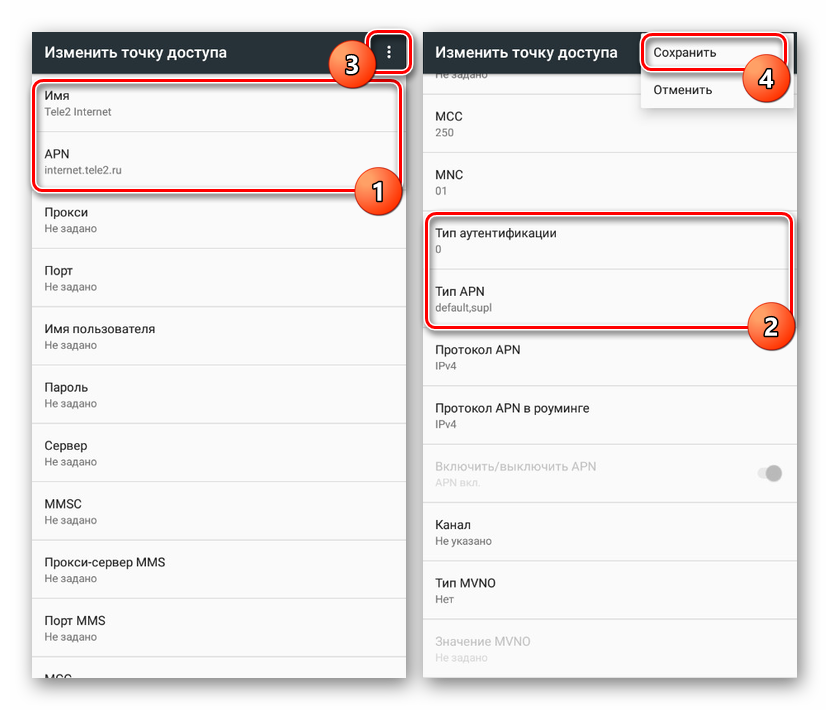

Po izvedbi teh korakov se bo internet samodejno vklopil. Da bi se izognili nenamernim stroškom, predhodno povežite tarifo, ki vam omogoča uporabo mobilnega interneta.
Možnost 3: MegaFon
Če želite nastaviti MegaFon na napravi Android, morate v sistemskih nastavitvah tudi ročno ustvariti novo dostopno točko. Podatke o povezavi je treba uporabljati ne glede na vrsto omrežja, saj se povezava 3G ali 4G vzpostavi samodejno, ko je na voljo.
- V meniju »Nastavitve« v telefonu kliknite »Več« , odprite »Mobilna omrežja« in izberite »Dostopne točke (APN)« .
- Tapnuv na zgornji plošči na gumb s sliko "+" , izpolnite prikazana polja v skladu z naslednjimi vrednostmi:
- "Ime" - "MegaFon" ali poljubno;
- »APN« - »internet« ;
- »Uporabniško ime« - »gdata« ;
- »Geslo« - »gdata« ;
- »MCC« - »255« ;
- »MNC« - »02« ;
- “Vrsta APN” - “privzeto” .
- Nato odprite meni s tremi pikami in izberite »Shrani« .
- Samodejno vrnitev na prejšnjo stran nastavite oznako poleg nove povezave.

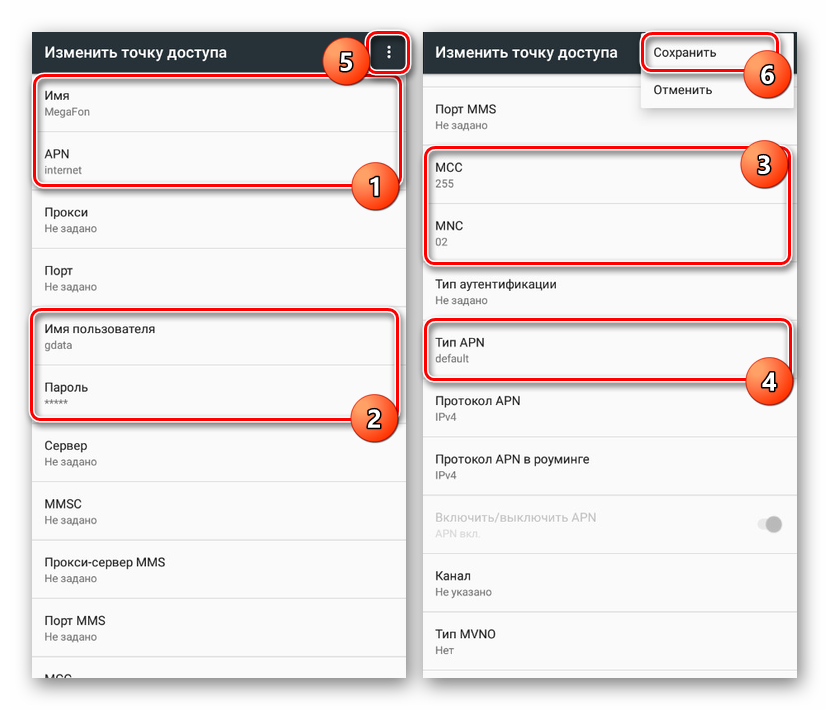
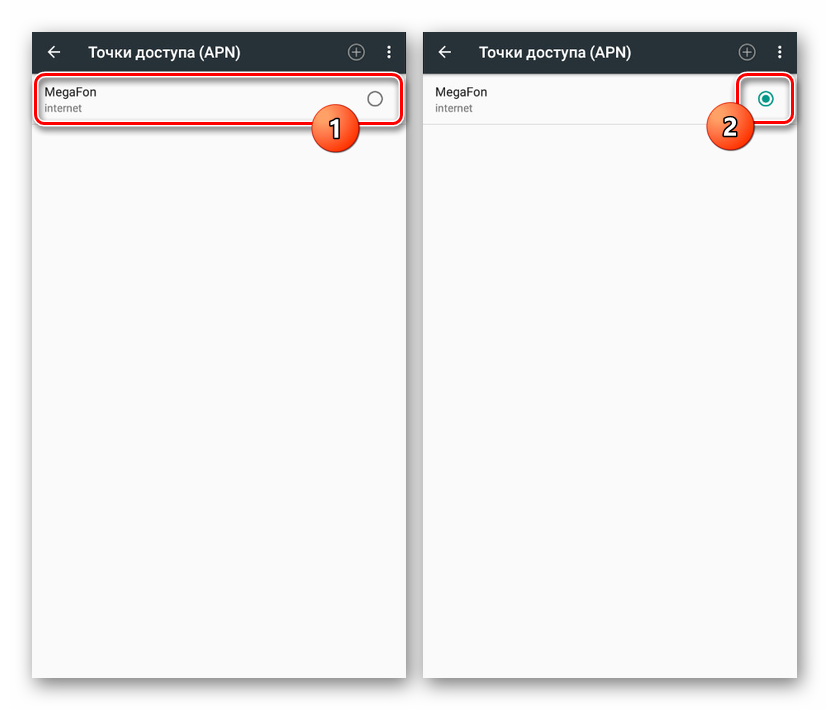
Upoštevajte, da vsi opisani parametri niso vedno potrebni. Če že imate vzpostavljeno povezavo, ko obiščete stran »Mobilna omrežja« in internet ne deluje, preverite omejitve »Mobilni prenos podatkov« in SIM-kartico s strani upravljavca MegaFon.
Možnost 4: MTS
Nastavitve mobilnega interneta od MTS na pametnem telefonu Android se ne razlikujejo veliko od tistih, ki so opisane v prejšnjem razdelku članka, vendar so hkrati najlažje zaradi ponavljajočih se vrednosti. Če želite ustvariti novo povezavo, najprej pojdite v razdelek Mobilna omrežja , ki jo najdete v skladu z navodili iz možnosti 2. t
- Dotaknite se gumba “+” na zgornji plošči, izpolnite polja na strani, kot sledi:
- "Ime" - "mts" ;
- "APN" - "mts" ;
- "Uporabniško ime" - "mts" ;
- »Geslo« - »mts« ;
- »MCC« - »257« ali »Samodejno« ;
- “MNC” - “02” ali “Automatic” ;
- “Vrsta overjanja” - “PAP” ;
- “Vrsta APN” - “privzeto” .
- Ko končate, shranite spremembe v trimestni meni v zgornjem desnem kotu.
- Če se vrnete na stran »Dostopne točke« , postavite oznako poleg ustvarjenih nastavitev.
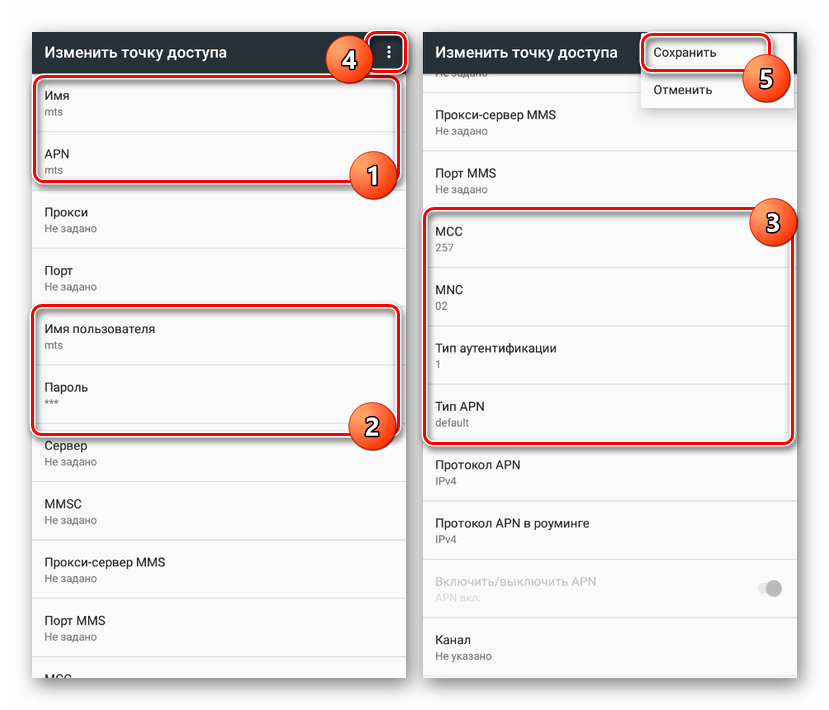
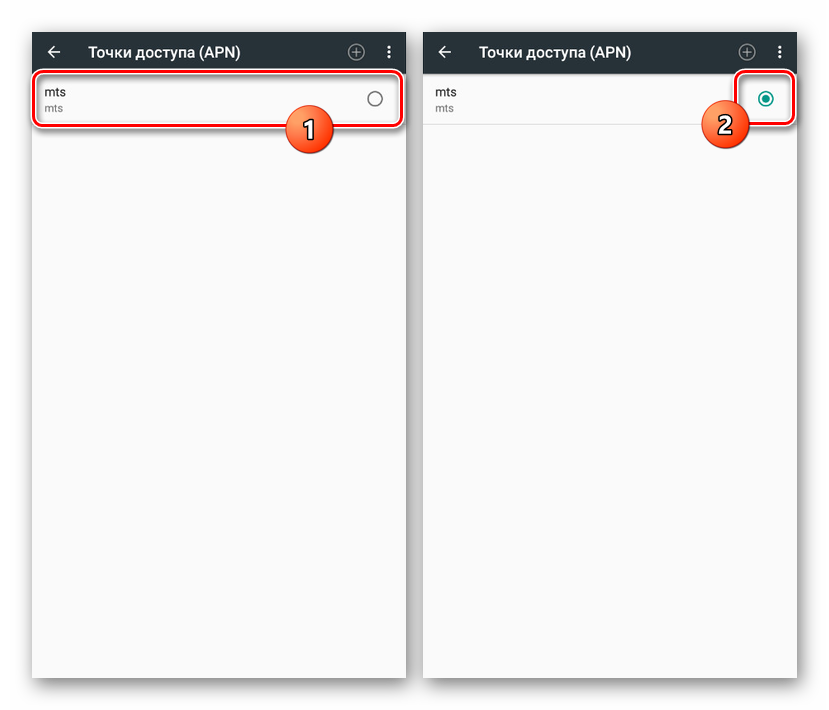
Upoštevajte, da je včasih vrednost “APN” treba zamenjati z “mts” z “internet.mts.ru” . Zato, če po navodilih, ki jih internet ne deluje za vas, poskusite urejati ta parameter.
5. možnost: Beeline
Tako kot v primeru drugih operaterjev, pri uporabi uporabne SIM kartice, bi moral Beeline internet samodejno uglasiti, kar zahteva le vključitev "mobilnega prenosa podatkov" . Če se to ne zgodi, boste morali ročno dodati dostopno točko v razdelku, omenjenem v prejšnjih različicah tega članka.
- Odprite »Nastavitve mobilnega omrežja« in pojdite na stran »Dostopne točke« . Po tem kliknite ikono "+" in izpolnite naslednja polja:
- »Ime« - »Internet Beeline« ;
- »APN« - »internet.beeline.ru« ;
- »Uporabniško ime« - »najkrajši čas« ;
- »Geslo« - »Beeline« ;
- “Vrsta overjanja” - “PAP” ;
- “APN TYPE” - “privzeto” ;
- »Protokol APN« - »IPv4« .
- Ustvarjanje lahko potrdite z gumbom »Shrani« v meniju s tremi pikami.
- Če želite uporabljati internet, nastavite oznako poleg novega profila.
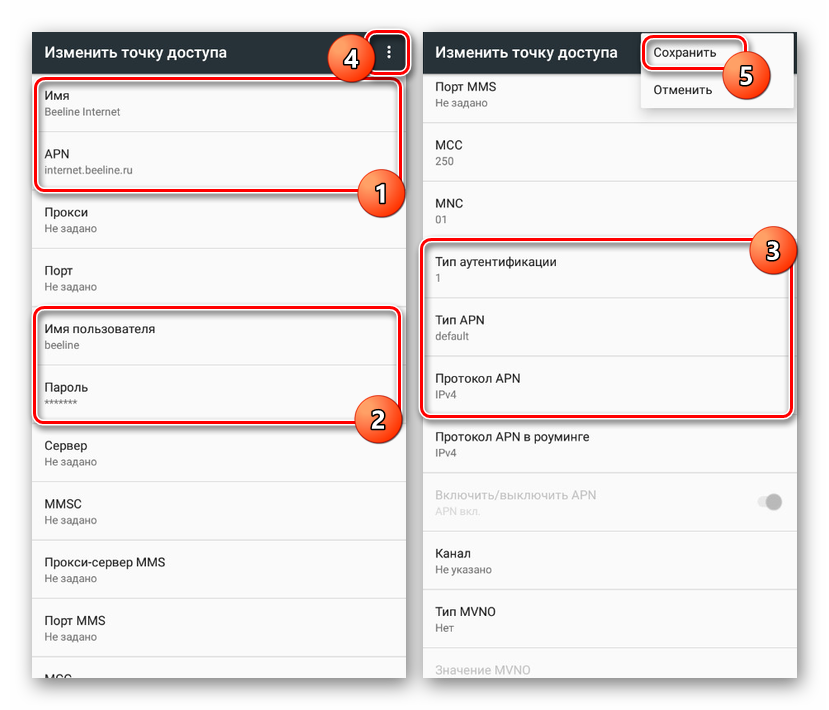
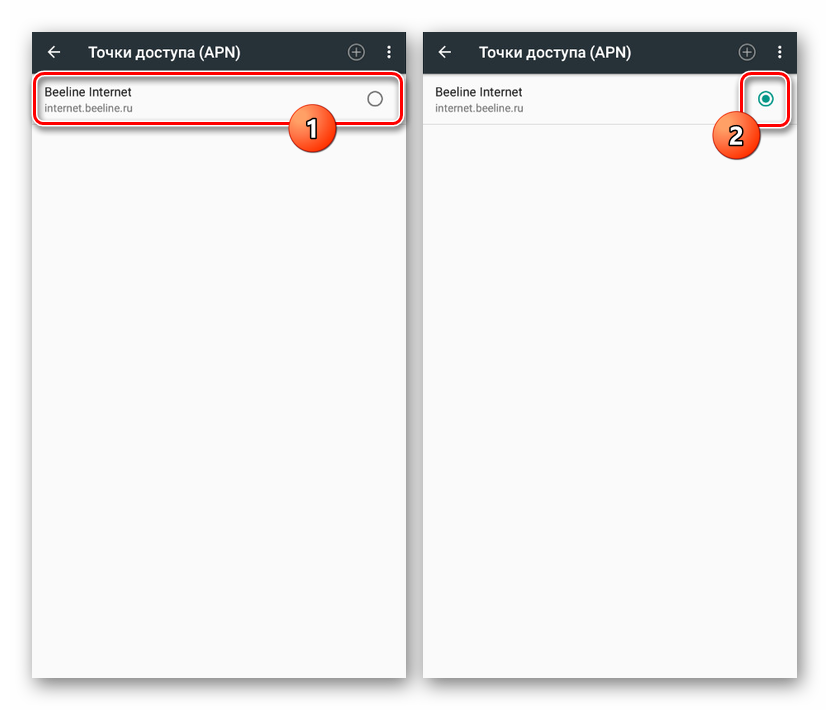
Če po vzpostavitvi interneta ne deluje, lahko pride do težav z drugimi parametri. O odpravljanju težav smo povedali ločeno.
Glejte tudi: Mobilni internet ne deluje v sistemu Android
Možnost 6: drugi operaterji
Med priljubljenimi operaterji danes v Rusiji je mobilni internet od Yote in Rostelecoma. Če pri uporabi kartic SIM od teh operaterjev ni vzpostavljena nobena povezava z omrežjem, boste morali ročno dodati tudi nastavitve.
- Odprite stran »Dostopne točke« v razdelku »Nastavitve mobilnega omrežja« in uporabite gumb »+« .
- Za Yoto morate navesti samo dve vrednosti:
- »Ime« - »Yota« ;
- "APN" - "yota.ru" .
- Za Rostelecom vnesite naslednje:
- "Ime" - "Rostelekom" ali samovoljno;
- "APN" - "internet.rt.ru" .
- V meniju s tremi pikami v zgornjem kotu zaslona shranite nastavitve in aktivirajte ob vrnitvi na stran »Dostopne točke« .

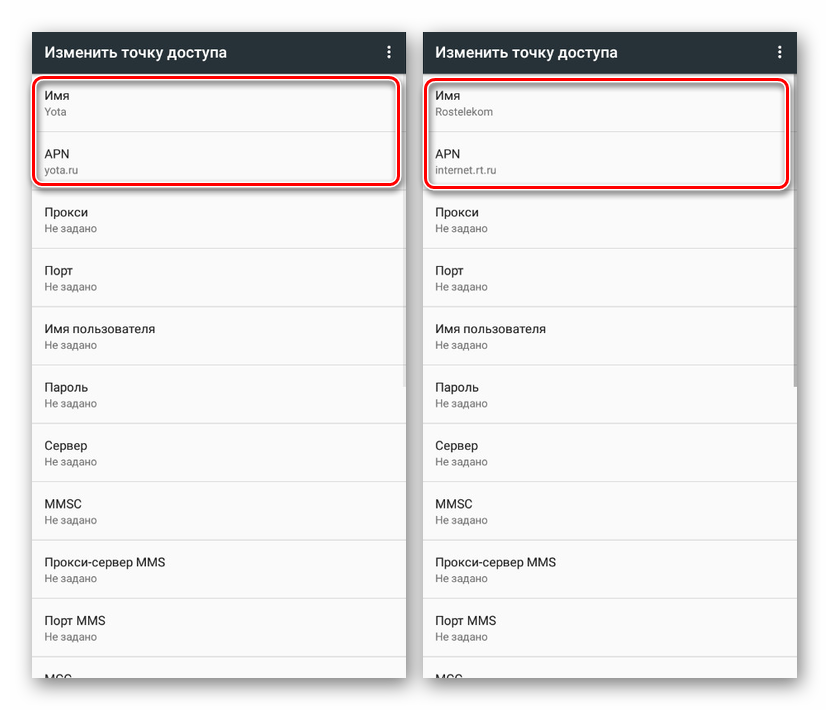
Te možnosti smo izvedli ločeno, saj imajo ti operaterji najenostavnejše parametre. Poleg tega se njihove storitve na napravah Android redkeje uporabljajo, raje imajo bolj univerzalne operaterje.
Zaključek
Z upoštevanjem navodil boste lahko uredili dostop do omrežja s pametnega telefona na Androidu. In čeprav je najpomembnejša razlika v nastavitvah prisotna le med mobilno povezavo in Wi-Fi, se značilnosti povezave lahko bistveno razlikujejo. To je praviloma odvisno od opreme, tarife, ki jo izberete, in od splošne kakovosti omrežja. Govorili smo o načinih za ločeno izboljšanje interneta.
Glejte tudi: Kako pospešiti internet na Androidu